|
|
|
|
조작부는 제품 모델에 따라 다를 수도 있습니다. 제품에 따라 여러 타입의 조작부를 제공합니다. |
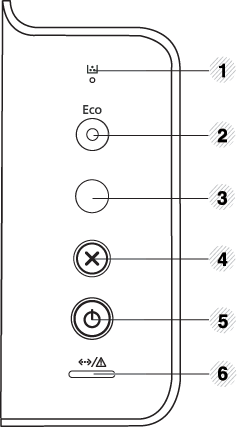
|
1 |
|
토너 |
토너의 상태를 알 수 있습니다 (표시등 (LED) 이해하기 참조). |
|
2 |
|
토너 및 용지 사용을 절약하기위해 에코 모드로 진입합니다 (에코 인쇄하기 참조). |
|
|
3 |
|
시험 페이지 및 네트워크 설정 리포트를 출력합니다. |
|
|
|
컴퓨터 없이도 무선 네트워크 연결을 간편하게 설정할 수 있습니다 (WPS 버튼으로 설정하기 참조). |
||
|
|
이 버튼을 누르면 녹색 LED가 깜박이기 시작합니다. 활성 창을 인쇄하고 싶으면, LED가 멈췄을 때 버튼을 놓으세요. 전체 모니터 화면을 인쇄하고 싶다면, 녹색 LED가 깜박이는 동안 버튼을 놓으세요. |
||
|
|||
|
4 |
|
|
언제든지 작업을 중지합니다. 이 버튼에는 다른 기능도 있습니다.
|
|
5 |
전원을 켜고 끄거나 절전 모드를 해제할 때 사용합니다. |
||
|
6 |
|
LED |
제품의 현재 상태를 알 수 있습니다 (표시등 (LED) 이해하기 참조). |
|
[a] M262xND/M282xND에만 해당 [b] M282xDW에만 해당 [c] M262x/M262xD에만 해당 |
|||







